Kaip išspręsti Jei „ASUS“ nešiojamas kompiuteris neįsijungs
Yra daugybė kompanijų, kurios palaiko „Windows“operacinę sistemą jų įrenginiuose. Ir viena tokių kompanijų yra ASUS. ASUS savo portfelyje turi geriausius įrenginius. Tačiau šiais laikais vartotojai teigia, kad jų ASUS nešiojamas kompiuteris neįsijungia. Tai yra įprasta bet kurio nešiojamojo kompiuterio problema, todėl nereikia jaudintis. Ši problema gali kilti dėl daugybės priežasčių, tokių kaip aparatinės įrangos problema, programinė įranga gedimus ir pan. Štai keli sprendimai, kurie padės, jei nešiojamasis kompiuteris ASUS neįsijungs po valymo.
1 sprendimas: atjunkite visus priedus
Viena iš priežasčių, kodėl jūsų ASUS nešiojamas kompiuteris„boot“ yra išoriniai įrenginiai, prijungti prie nešiojamojo kompiuterio. Šie įrenginiai gali būti laidiniai arba belaidžiai įtaisai. Pvz., tai gali būti belaidė pelė, „Pendrive“, garso sistema ir kt. Pabandykite atjungti visus šiuos priedus ir pažiūrėkite, ar nešiojamasis kompiuteris neįsijungia. Jei vis tiek ASUS nešiojamas kompiuteris neįsijungė, bet dega lemputės, vykdykite kitą sprendimą.
2 sprendimas: „Hard Reboot“ nešiojamasis kompiuteris
Jei susidursite su „ASUS nešiojamu kompiuteriu“, neįjunkitelemputės ", tada tikriausiai sunkus perkrovimas gali padėti išspręsti šią problemą. Štai šie veiksmai, kuriuos turite atlikti, jei jūsų ASUS nešiojamas kompiuteris neįsijungia ar neįkrauna.
1 veiksmas: perkraukite ASUS nešiojamąjį kompiuterį. Paspauskite F9, kai pasirodys ASUS logotipo ekranas, kad eitumėte į paslėptą skaidinį.
2 veiksmas: Kai pasirodys „Windows“ įkrovos tvarkyklė, paspauskite „Enter“. Spustelėkite „Kitas“, kai pasirenkate kalbą iš parinkčių
3 veiksmas: Pasirinkite iš šių parinkčių:
Atkurkite „Windows“ tik pirmame skirsnyje
Atkurti „Windows“ į visą HD
Atkurkite „Windows“ visame HD su dviem skaidiniais
Spustelėkite kitą ir vykdykite instrukcijas ekrane. Baigsi dieną.

3 sprendimas: patikrinkite akumuliatorių ir įkraukite nešiojamąjį kompiuterį
Viena iš pagrindinių priežasčių, kodėl jūsų ASUSnešiojamasis kompiuteris neįsijungs, nes trūksta įkrovimo. Tai yra pats svarbiausias dalykas, kurį turėtumėte patikrinti. Jei nešiojamas kompiuteris neturi įkrovimo, yra tikimybė, kad jis neįsijungs. Be to, patikrinkite, ar nepažeista baterija. Jei akumuliatorius yra sugadintas, nešiojamas kompiuteris negaus pakankamai energijos, o tai lems problemą. Taigi patikrinkite akumuliatorių ir įkraukite nešiojamąjį kompiuterį.
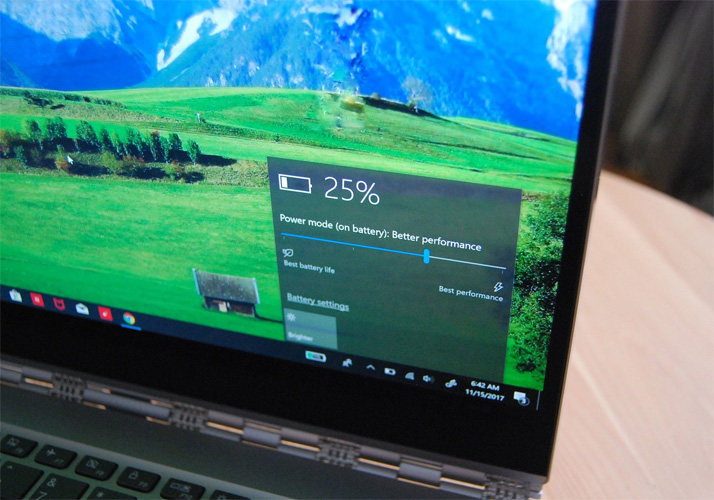
4 sprendimas: Prijunkite išorinį monitorių
Priežastis, kodėl mes jums siūlomePrijunkite išorinį monitorių, nes jei nešiojamojo kompiuterio ekranas neveikia, galite pamanyti, kad jis neįsijungia. Taigi įsitikinkite, kad nešiojamojo kompiuterio ekranas veikia gerai. Prijunkite nešiojamąjį kompiuterį prie išorinio monitoriaus. Jei „monito“ ekranas atrodo normalus, problema kyla dėl nešiojamojo kompiuterio ekrano. Jei ne, pereikite prie kito sprendimo.

5 sprendimas: iš naujo paleiskite „Acer“ nešiojamąjį kompiuterį naudodami „Windows Boot Genius“
„Windows Boot Genius“ yra įrankis, kuris gali jums padėtibūtinai išspręskite šią problemą. Ši programinė įranga gali būti naudojama išspręsti visas įstrigusias problemas, su kuriomis jūsų nešiojamas kompiuteris gali susidurti. Įrankis pateikia sprendimų sąrašą, pagrįstą priežastimis, kodėl jūsų nešiojamas kompiuteris neveikia. Štai šie veiksmai, kuriuos turėsite atlikti norėdami išspręsti problemą „ASUS nešiojamas kompiuteris neįjungė juodo ekrano be lempučių“.
1 veiksmas: paleiskite savo įrenginio programinę įrangą. Dabar reikia paruošti įkrovos diską. Tai galima padaryti naudojant paruoštą CD / DVD diską arba „flash drive“. Jei naudojate kompaktinį diską / DVD diską, įveskite diską į kompaktinių diskų tvarkyklę. Jei naudojate „flash drive“, prijunkite „Pendrive“ prie USB prievado. Dabar spustelėkite Įrašyti, kad pradėtumėte įrašyti taisymo diską.

2 žingsnis: Dabar įdėkite kompaktinį diską į ASUS nešiojamąjį kompiuterį, kuris nepradėtas. Paspauskite F12 pakartotinai, kad nešiojamasis kompiuteris būtų paleistas iš kompaktinio disko / USB. Dabar spustelėkite Enter, kad pamatytumėte integruotą programos puslapį.

3 veiksmas: Dabar, kai nešiojamasis kompiuteris bus paleistas iš kompaktinio disko / USB, pasirodys programinės įrangos sąsaja. Kairėje pusėje esančiame meniu pasirinkite problemos priežastį. Vykdykite ekrane pateikiamus nurodymus. Jūsų ASUS nešiojamajame kompiuteryje nebus jokių problemų.

Santrauka
Pažvelgę į didelį paveikslėlį, jūs tiesiog pasižiūrėjoteiš 5 populiariausių sprendimų, kurie padės išspręsti „ASUS nešiojamųjų kompiuterių mokesčius, bet neįjungėte“ problemą. Galite atjungti visus priedus ir pabandyti iš naujo paleisti ASUS nešiojamąjį kompiuterį. Jei šie sprendimai neveikia, taip pat galite pabandykite patikrinti akumuliatorių ir prijunkite nešiojamąjį kompiuterį prie išorinio monitoriaus. Galiausiai, jei nė vienas iš sprendimų neveikia, visada galite priklausyti nuo „Windows Boot Genius“. Šis įrankis greitai ir lengvai išspręs jūsų problemą. Be to, , nepamirškite paminėti savo atsiliepimų komentuodami žemiau. Taip pat galite užrašyti ir kitus sprendimus, jei turite, komentuodami žemiau.









